Продуктивність вашого комп’ютера, незалежно від його апаратних можливостей, тісно пов’язана з операційною системою, на якій він працює.
Тому критично важливо використовувати найактуальнішу версію ОС і мати під рукою інструменти, що дозволяють це зробити.
На сьогоднішній день, для користувачів Windows, найновішою версією є Windows 10 20H2 (також відома як “Жовтневе оновлення Windows 10”).

Якщо ви бажаєте отримати повну та ліцензійну копію Windows 10 20H2, найпростіший спосіб – це скористатися “Помічником з оновлення Windows 10”.
Що являє собою “Помічник з оновлення Windows 10”?
Якщо говорити просто, “Помічник з оновлення Windows 10” – це розроблений Microsoft інструмент, який дозволяє користувачам Windows 10 переходити на більш сучасні версії системи, включаючи останню доступну.
Окрім оновлення ОС, “Помічник з оновлення Windows 10” може бути використаний для вирішення деяких типових проблем ПК, оскільки в процесі він замінює застарілі системні файли на нові.
Цей інструмент є абсолютно безкоштовним і доступний для завантаження на офіційному веб-сайті Microsoft.
Як використовувати “Помічник з оновлення Windows 10”?
Windows 10 розроблена таким чином, щоб бути максимально зручною у всіх аспектах використання, включаючи встановлення та оновлення.
Нижче наведено покрокову інструкцію, як за допомогою “Помічника з оновлення Windows 10” оновити поточну версію до Windows 10 20H2:
Завантажте офіційний “Помічник з оновлення Windows 10” з веб-сайту Microsoft
Запустіть завантажений файл, двічі клацнувши на ньому.
Немає потреби у попередньому налаштуванні, оскільки програма є повністю портативною.
“Помічник з оновлення Windows 10” просканує ваш ПК, щоб визначити встановлену версію Windows 10.
Після завершення сканування натисніть “Оновити зараз”.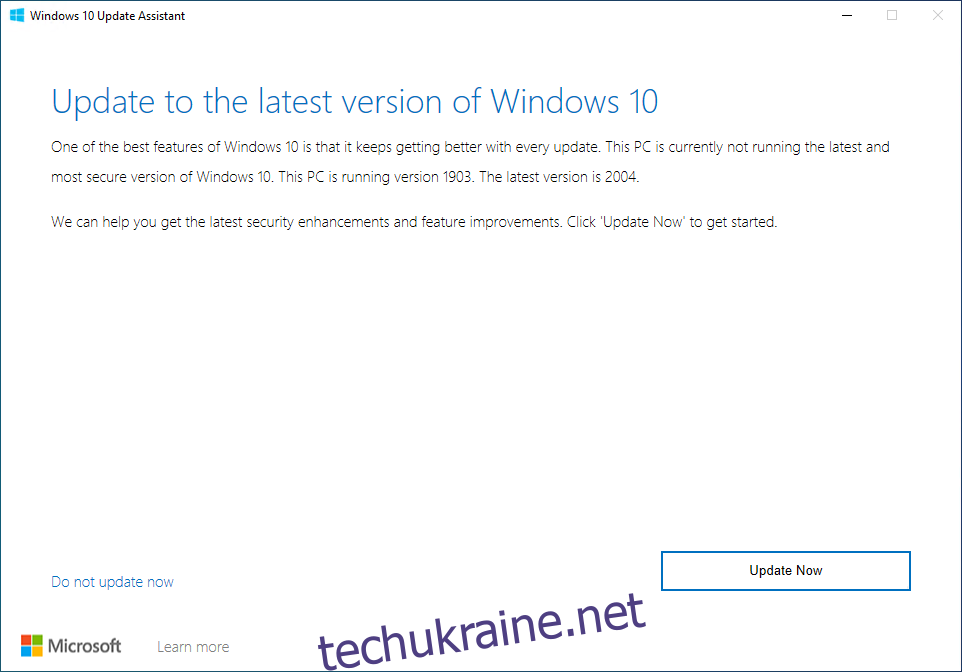
Інструмент перевірить ваш комп’ютер на наявність проблем із сумісністю та розрахує необхідний обсяг вільного місця для встановлення оновлень.
Далі вам буде запропоновано два варіанти:
“Оновити цей ПК зараз”
“Створити інсталяційний носій”
Виберіть “Оновити цей ПК зараз” та дочекайтеся, поки програма почне роботу.
Ваш комп’ютер буде перезавантажено кілька разів, а вам час від часу необхідно буде виконувати інструкції, що з’являються на екрані.
Це цілком нормальний процес, і після його завершення на вашому ПК буде встановлено Windows 10 20H2.
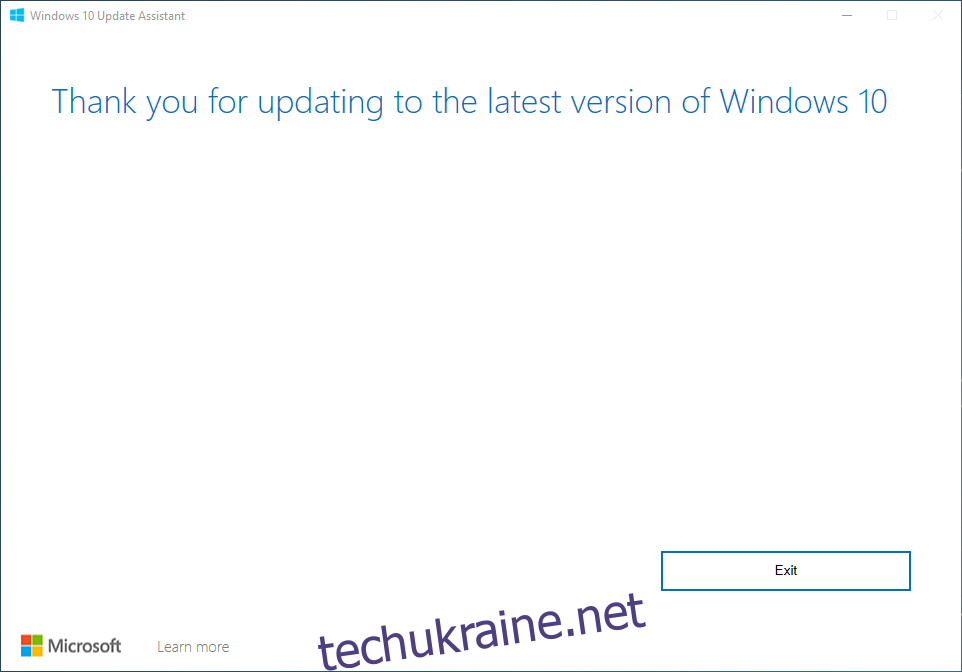
“Помічник з оновлення Windows 10” проти “Засобу для створення носіїв”
Якщо ви регулярно оновлюєте свій комп’ютер, ви, ймовірно, вже знайомі з “Помічником з оновлення Windows 10”.
Також, можливо, ви помітили на тій же сторінці завантаження схожий інструмент – “Засіб для створення носіїв Windows 10”.
Якщо так, то, можливо, вас цікавить, в чому різниця між цими інструментами, і чи є один з них кращим за інший.
Коротко кажучи: обидва інструменти можуть бути використані для оновлення вашого комп’ютера до останньої версії.
Відмінність полягає в їх підході:
“Помічник з оновлення Windows 10” призначений виключно для оновлення вашого ПК під управлінням Windows 10.
“Засіб для створення носіїв” призначений як для оновлення ПК, так і для створення інсталяційного носія, який можна використовувати на інших комп’ютерах.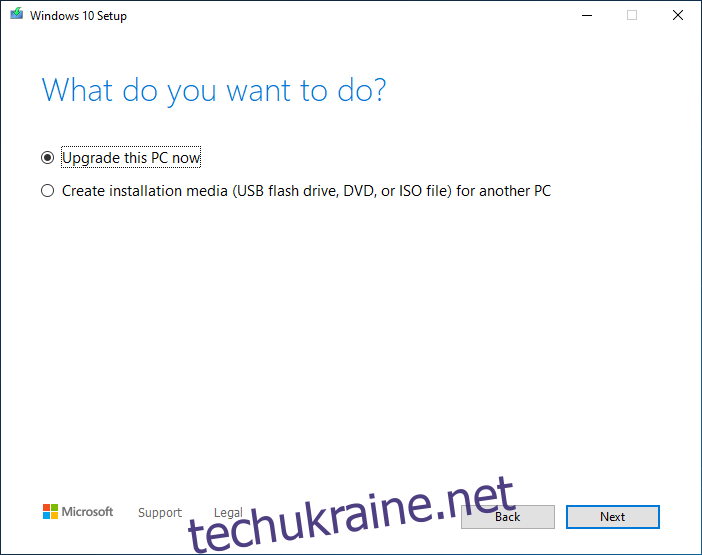
“Помічник з оновлення Windows 10” проти автоматичних оновлень Windows
Інший спосіб оновити свій комп’ютер – скористатися вбудованим меню “Оновлення Windows 10”. Ця функція інтегрована у Windows 10 і доступна через наступні кроки:
Натисніть клавішу Windows, щоб відкрити меню “Пуск”.
Перейдіть до “Параметрів”.
Це кнопка у формі шестерні в меню “Пуск”.
Виберіть “Оновлення та безпека”.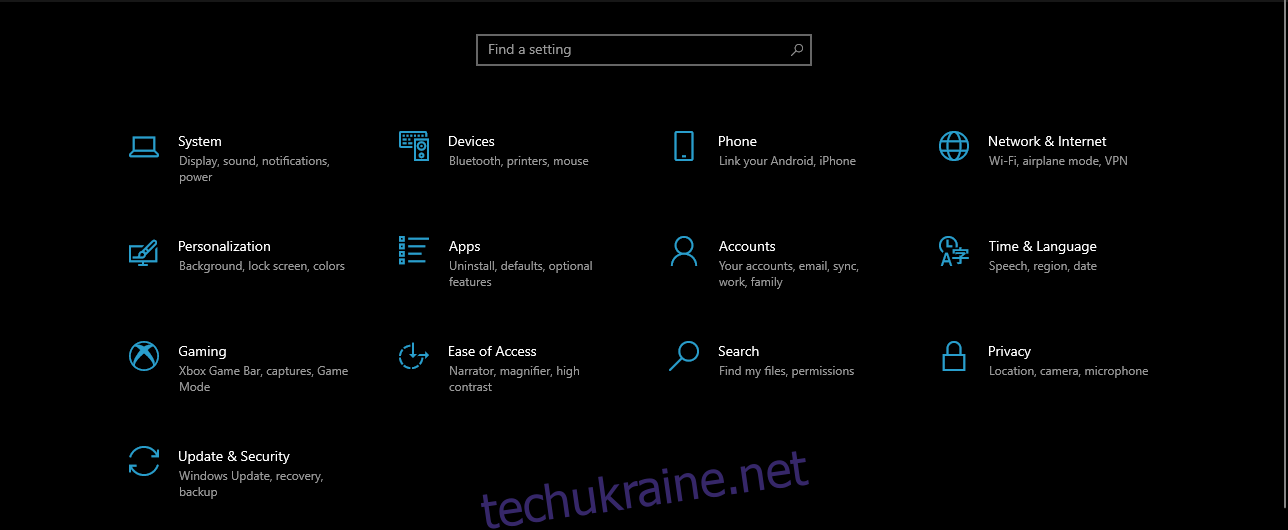
У меню “Оновлення Windows” натисніть “Перевірити наявність оновлень”, щоб знайти нові оновлення, які можуть бути доступні для вашого ПК.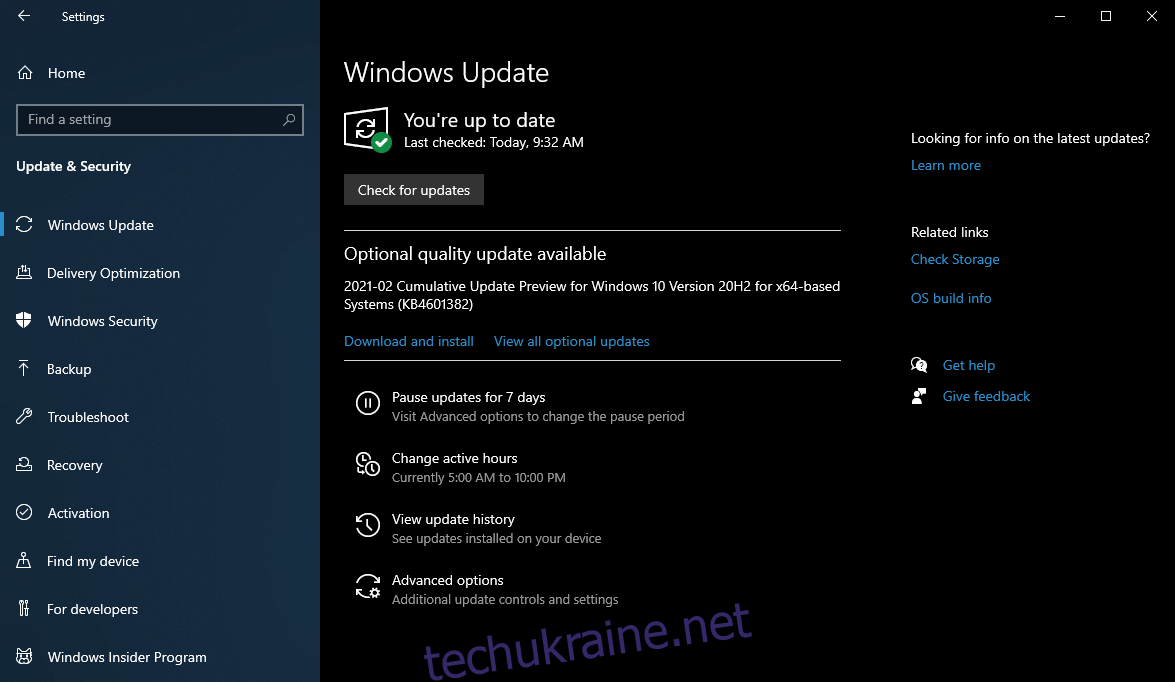
Різниця між “Помічником з оновлення Windows 10” і меню “Оновлення Windows” полягає в тому, що останнє працює автоматично, перевіряючи сервери Microsoft на наявність доступних оновлень через регулярні проміжки часу.
З іншого боку, оновлення комп’ютера через меню “Оновлення Windows” не є таким надійним, оскільки багато помилок оновлення Windows 10 виникають саме таким чином.
Тому “Помічник з оновлення Windows 10” і “Засіб для створення носіїв” можна використовувати для примусового оновлення ОС, навіть якщо автоматичні засоби видають повідомлення про помилки.
Чи вартий “Помічник з оновлення Windows 10” використання?
Хоча існує багато способів оновити комп’ютер, “Помічник з оновлення Windows 10” з багатьох точок зору є найшвидшим і найнадійнішим.
Це пояснюється тим, що він завжди може виступати як резервний план у випадках, коли інші методи призводять до помилок оновлення, а також тим, що він дозволяє примусово встановити останні функціональні оновлення одразу після їх виходу.
Загалом, “Помічник з оновлення Windows 10” є ефективним інструментом для тих, хто хоче використовувати на своїх комп’ютерах останню версію ОС.
Які методи оновлення ПК використовуєте ви? Поділіться своїми думками у розділі коментарів.